小伙伴们在制作各种办公表格时,有没有遇到过数据不完整或者缺失的情况,而缺失的数据又在另一个表格中,这时候就需要大家使用数据合并功能了。在专业的数据统计与分析软件SPSS中也是......
2023-12-22 201 SPSS进行数据合并
小伙伴们在日常办公时,是不是也和很多人一样,经常遇到这样的情况呢,录入数据后,发现有一些小问题需要修改,或者是新增加了一些数据,需要加入到已有的数据文件中。在Excel表格中,这些操作都很简单,相信小伙伴们都会具体的操作步骤。同样地,在专业的数据统计分析软件——SPSS中,也会有可能遇到这样的情况哦,比如需要修改某个数据值,或者是新增加了一些变量值需要加入到数据文件。那小伙伴们知道SPSS编辑数据的方法吗,可能很多非专业的小伙伴或者是新手用户暂时还不太清楚SPSS编辑数据的方法,下面就和小编一起学习吧,别担心,方法非常简单哦!
第一步:打开数据文件,如果是修改个案、变量值数据,直接双击相应的单元格转换为编辑状态就可以直接修改数据了;
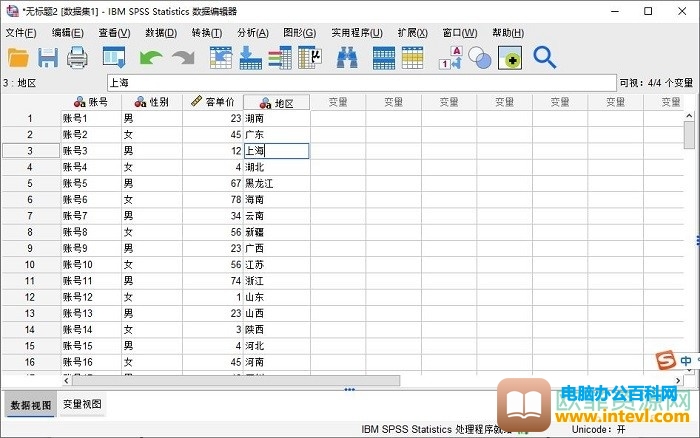
第二步:如果需要修改变量,就需要在界面右下角点击切换到“变量视图”再进行修改,可以修改变量的名称、类型、宽度、小数位数、标签、值、缺失、列、对齐等等属性;

第三步:如果需要插入新变量或者是新个案,操作方法和Excel表格相似,鼠标右键点击变量,在弹出的选项中点击“插入变量”就可以在其前一列插入新变量;
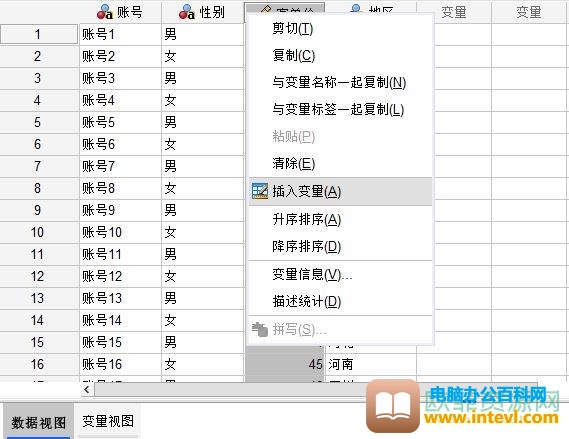
第四步:新插入的变量以“VAR00001”命名,可以点击切换到“变量视图”修改变量的属性;
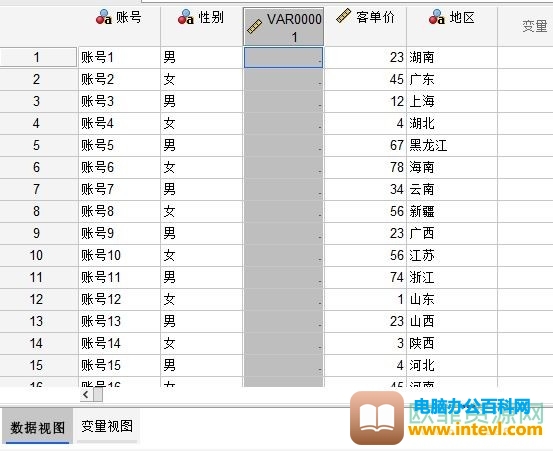
第五步:打开变量视图后,可以对变量的名称、类型、宽度、小数位数等属性进行设置;
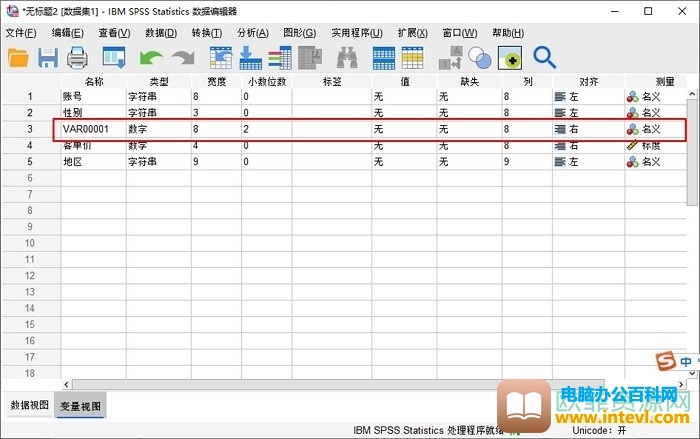
第六步:同样地,如果需要插入个案,用鼠标右键点击个案,在弹出的选项中点击“插入个案”就可以在其前一行插入新的个案;
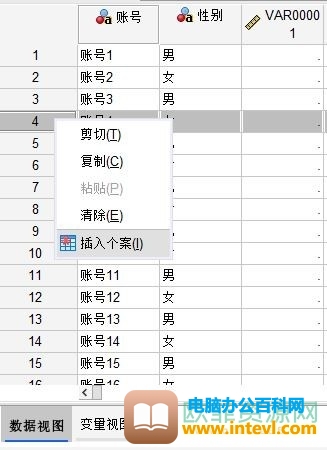
第七步:插入新的个案后,输入个案的相应数据就可以了。
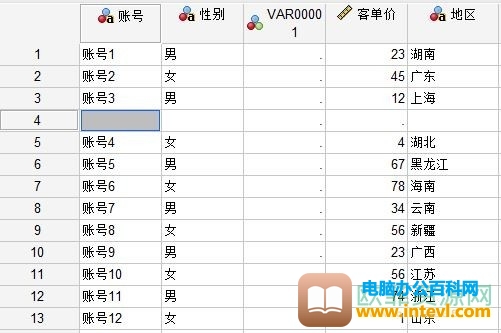
以上,就是小编给大家带来的SPSS数据文件的编辑方法介绍啦,SPSS的变量可以设置很多种属性哦,比如变量的名称,类型,宽度,小数位数,标签,值,确实,对齐等等。SPSS的数据视图和变量视图分开的排列功能,使得SPSS功能清晰,界面直观,非常好用。
标签: SPSS编辑数据
相关文章
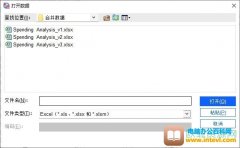
小伙伴们在制作各种办公表格时,有没有遇到过数据不完整或者缺失的情况,而缺失的数据又在另一个表格中,这时候就需要大家使用数据合并功能了。在专业的数据统计与分析软件SPSS中也是......
2023-12-22 201 SPSS进行数据合并
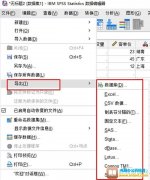
我们制作完成某种文件之后,都会需要保存导出,比如大家经常使用的办公软件中的Word文档、Excel表格、PPT演示文档等,制作完成后都会保存导出备用。又比如打击使用PS,PR,剪映等软件制作......
2023-12-22 200 SPSS导出数据

统计图表是进行数据分析的一个重要手段,使用 数据分析软件 IBM SPSS Statistics的图形菜单可以快速为数据创建图表,而图表的创建仅仅是一个开始,为了更好更有意义地实现数据分析,我们还......
2023-11-17 201 SPSS统计图表
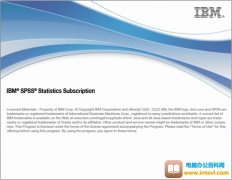
灵活运用IBM SPSS Statistics做数据的统计和分析是每个数据分析师都应该掌握的技能,这款软件为用户提供了全面的数据分析方法,可以解决我们在数据分析过程中遇到的各种难题。 接下来小编就......
2023-11-17 202 SPSS相关性分析方法
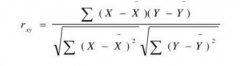
这篇文章将为大家介绍SPSS的积差相关分析的使用方法。 一、概述 相关关系指的是两个变量之间不精确、不稳定的变化关系,相关分析就是通过定量的指标来描述两个变量之间的相关关系,积......
2023-11-17 203 SPSS积差相关分析